Для взаємодії із системою, віддаленою чи локальною, нам потрібен певний інтерфейс. Існує два різних типи інтерфейсів для взаємодії з системою, інтерфейс командного рядка (CLI) та графічний інтерфейс користувача (GUI). Для початківців графічний інтерфейс користувача набагато простіший у використанні. Графічний користувальницький інтерфейс постачається з різними типами робочих середовищ, таких як GNOME, KDE Plasma, MATE, Budgie, Xfce, Cinnamon тощо.
Робоче середовище - це сукупність таких компонентів, як значки, файли, папки тощо. Різні робочі середовища забезпечують різні типи компонентів, такі як піктограми, файли, папки тощо. Ці середовища визначають, як виглядає ваша операційна система, і як ви можете взаємодіяти з операційною системою. Без робочого середовища ваша операційна система - це просто термінал, і ви можете взаємодіяти з системою, використовуючи лише команди.
MATE Desktop Environment - це безкоштовне програмне забезпечення з відкритим кодом, спеціально розроблене для операційних систем, подібних до Linux та UNIX. Проект MATE був розгалужений і продовжений від GNOME2. У цій статті ми налаштуємо робоче середовище MATE на нашому екземплярі EC2.
Підключіться до Instance через SSH
Коли ви запускаєте екземпляр EC2 у хмарі, він зазвичай постачається лише з інтерфейсом командного рядка. Отже, вам потрібно підключитися до екземпляра через SSH, щоб налаштувати середовище робочого столу. Перед підключенням до екземпляра через SSH змініть дозвіл пари приватних ключів.
[захищено електронною поштою]: ~ $ sudo chmod 400[захищено електронною поштою]: ~ $ ssh ubuntu @
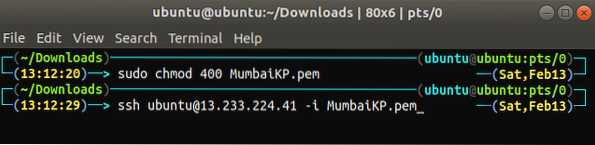
Встановлення робочого середовища MATE
Після підключення до екземпляра настав час налаштувати робоче середовище MATE на нашому екземплярі EC2. Оновіть пакети та сховища на EC2.
[захищено електронною поштою]: ~ $ sudo apt-get update[захищено електронною поштою]: ~ $ sudo apt-get upgrade -y
Після оновлення пакетів та сховищ, ми тепер додамо apt-сховища робочого середовища MATE до Ubuntu.
[електронна пошта захищена]: ~ $ DEBIAN_FRONTEND = неінтерактивна[захищено електронною поштою]: ~ $ sudo apt-add-repository ppa: ubuntu-mate-dev / mate
[захищено електронною поштою]: ~ $ sudo apt-add-repository ppa: ubuntu-mate-dev / trusty-mate
Оновіть локальні сховища Ubuntu ще раз після додавання вищезазначених сховищ.
[захищено електронною поштою]: ~ $ sudo apt-get update -yВстановіть xrdp та MATE Desktop Environment.
[захищено електронною поштою]: ~ $ sudo apt-get install --no-install-рекомендує ubuntu-mate-core ubuntu-mate-desktop[захищено електронною поштою]: ~ $ sudo apt-get install mate-core mate-desktop-environment mate-notification-daemon
[захищено електронною поштою]: ~ $ sudo apt-get install xrdp
Ми встановили середовище робочого столу MATE, але за замовчуванням робоче середовище робочого столу для більшості примірників EC2 - GNOME. Отже, після встановлення середовища робочого столу MATE ми повинні зробити це середовище робочого столу за замовчуванням для сеансів xrdp.
[захищено електронною поштою]: ~ $ echo mate-session> ~ /.xsession[захищено електронною поштою]: ~ $ sudo cp / home / ubuntu /.xsession / etc / skel

Після встановлення середовища робочого столу MATE за замовчуванням перезапустіть службу xrdp, щоб застосувати зміни.
[захищено електронною поштою]: ~ $ sudo systemctl перезапустіть xrdp
Кожного разу, коли ви підключаєтеся до свого екземпляра EC2 через RDP, він за замовчуванням використовуватиме середовище робочого столу MATE.
Оновіть пароль
Щоб підключитися до екземпляра EC2 через RDP, нам потрібно встановити пароль користувача. За замовчуванням екземпляри EC2 дозволяють підключення лише через SSH, а користувач за замовчуванням не має пароля. Налаштуйте пароль для користувача EC2 за замовчуванням.
[захищено електронною поштою]: ~ $ sudo passwd ubuntu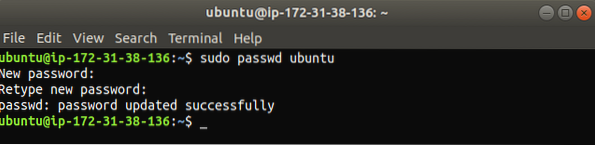
Тестування робочого середовища MATE
Тепер ми налаштували середовище робочого столу MATE на нашому екземплярі EC2, і настав час його протестувати. Ми підключимось до нашого екземпляра через RDP. Перш ніж підключатися до екземпляра, переконайтеся, що ви не блокуєте порт 3389 від жодного брандмауера або групи безпеки в хмарі, оскільки за замовчуванням RDP створює з'єднання через порт 3389. На вашому комп'ютері Linux відкрийте remmina, клієнт віддаленого робочого столу для операційних систем UNIX та Linux-подібних.
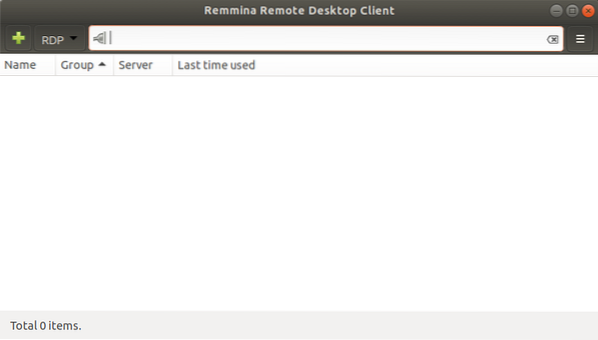
Додайте нове з’єднання RDP.
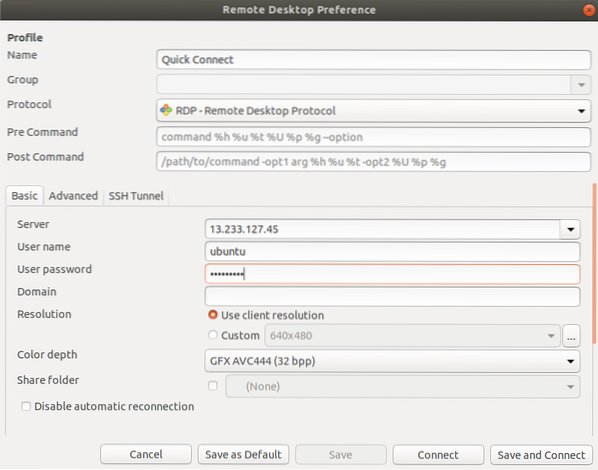
Іноді під час створення з’єднання через RDP з’являється помилка через налаштування глибини кольору, як показано на наступному малюнку.
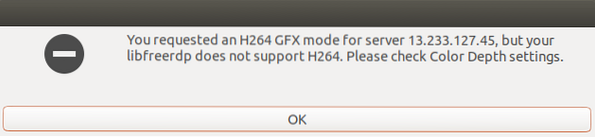
Ми можемо усунути вищезазначену помилку, вказавши правильну глибину кольору для підключення, яка є `` кольорова 16bpp ''.
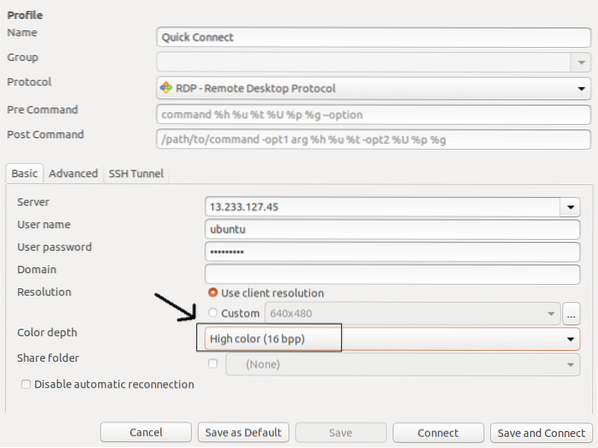
Вказавши правильну глибину кольору, ви отримаєте доступ до свого екземпляра за допомогою налаштування MATE Desktop Environment через RDP.
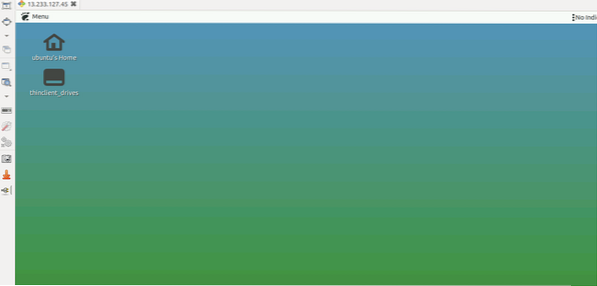
Ви можете підтвердити середовище робочого столу, перевіривши DESKTOP_SESSION.
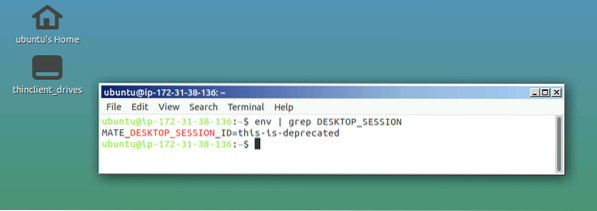
Додатки MATE
Як обговорювалося раніше, середовище робочого столу MATE було розгалужено і продовжено з GNOME2, тому, щоб уникнути конфлікту з програмами GNOME, програми MATE перейменовано. Нижче наведені назви деяких важливих програм, які потрібно знати перед використанням робочого середовища MATE.
Каха
Caja - це файловий менеджер робочого середовища MATE. Ви можете переглядати каталоги та файли, а також запускати програми за допомогою Caja. Caja є розвилкою Nautilus і відповідає за піктограми на робочому столі MATE. Його можна використовувати в локальних та віддалених файлових системах.
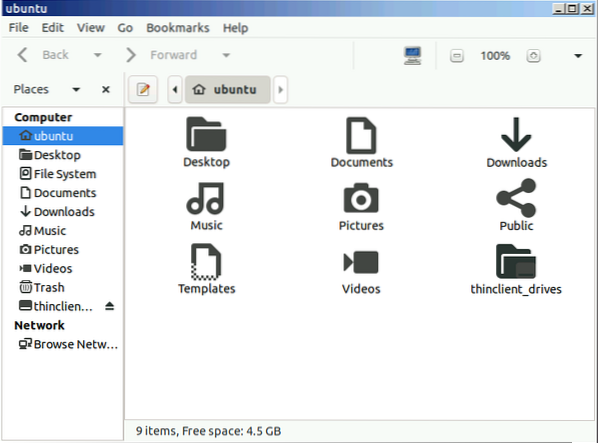
Термінал MATE
MATE Terminal - це проста програма для терміналів для робочого столу MATE. Він є форком терміналу GNOME і може відкривати кілька вкладок терміналів в одному вікні. З його допомогою можна запускати програми, розроблені для роботи на VT102 та VT220.
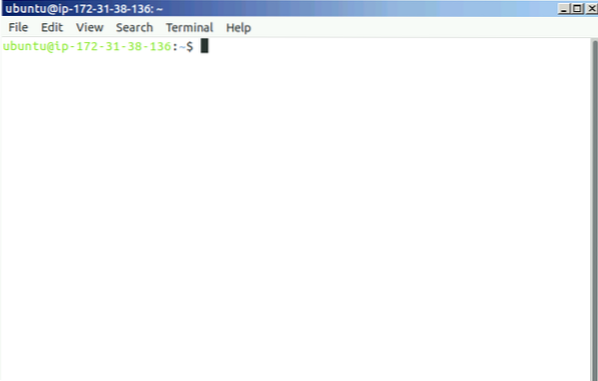
Атріл
Atril є засобом перегляду документів у середовищі робочого столу MATE і може використовуватися для відкриття файлів EPS (інкапсульований PostScript), PDF (портативний формат документа), XPS DJVU та PS (PostScript). Він також підтримує пошук тексту в документі.
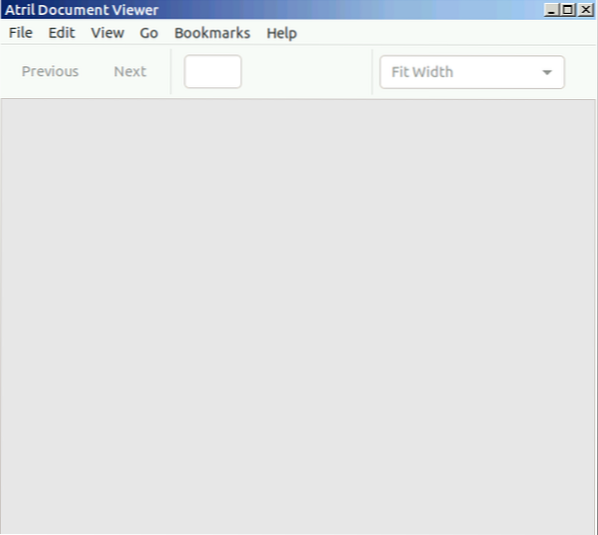
Плюма
Pluma - простий текстовий редактор для робочого столу MATE, як і gedit в GNOME. Він підтримує редагування декількох файлів в одному вікні. Це розвилка Gedit.
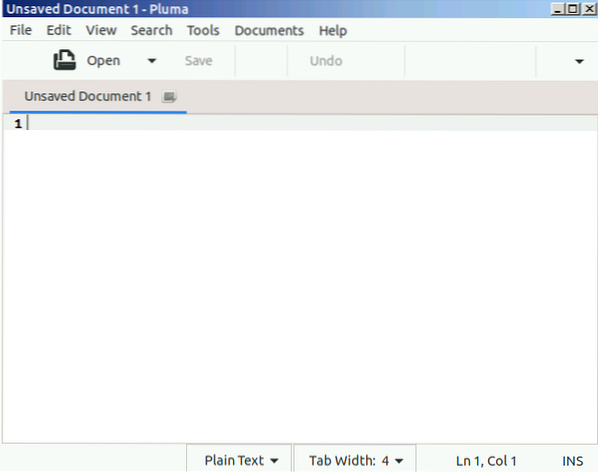
Око МАТЕ
Eye of MATE (eom) - це простий переглядач зображень у робочому середовищі MATE. Він може збільшувати та зменшувати зображення, а також мати справу з великими зображеннями. Око MATE - це розвилка ока GNOME (eog).
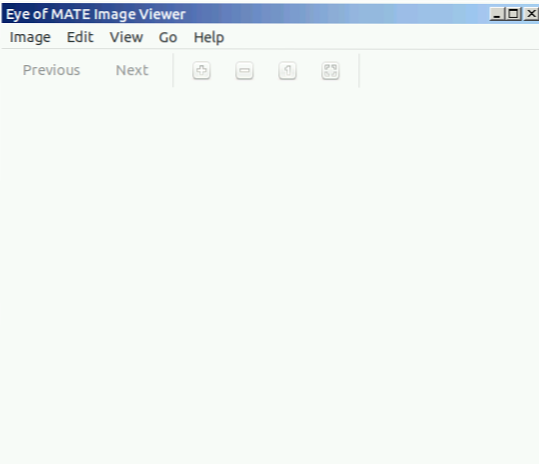
Висновок
Робоче середовище операційної системи визначає графічний інтерфейс користувача операційної системи. Наявність легкого та ефективного робочого середовища, такого як MATE, робить менший тиск на ваші хмарні ресурси, такі як оперативна пам’ять та процесори, що робить його ідеальним для роботи з хмарними операційними системами.
 Phenquestions
Phenquestions


